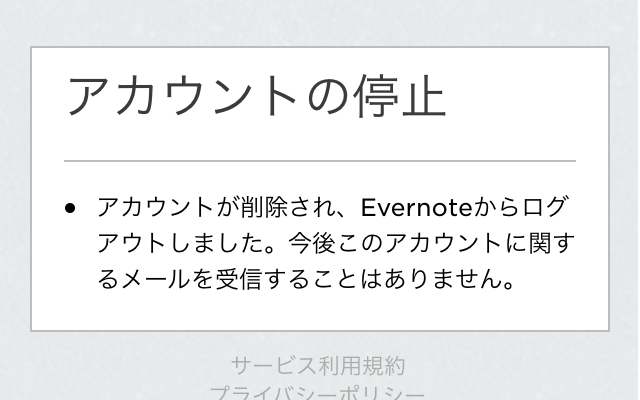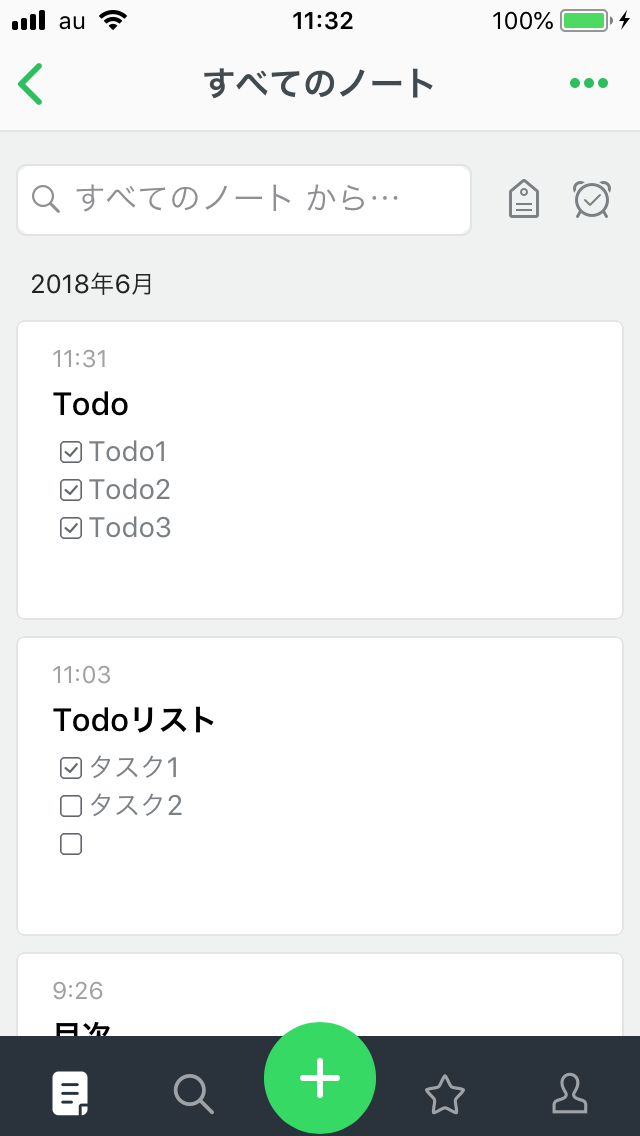メモや文章を書き溜めておくなどEvernoteは色々な活用方法があります。
Evernoteでは書いたノートを指定した時刻に通知してくれるリマインダー機能があります。
毎日の日記をEvernoteで書いている人やtodoリストなどをEvernoteで管理しているという人はリマインダー機能を使うと忘れずに済むので、おすすめです。
今回はEvernoteで便利なリマインダー機能の使い方について紹介していきます。
Evernoteのリマインダーを設定する方法
Evernoteはスマホアプリ、Web版、Mac版やWindows版など様々な機種に対応していますが、基本的にリマインダーを設定する方法は同じです。
今回は、iPhoneアプリのEvernoteでリマインダーを設定していきたいと思います。
まずは、Evernoteを起動します。
「すべてのノート」からリマインダーを設定したいノートを選んでタップします。
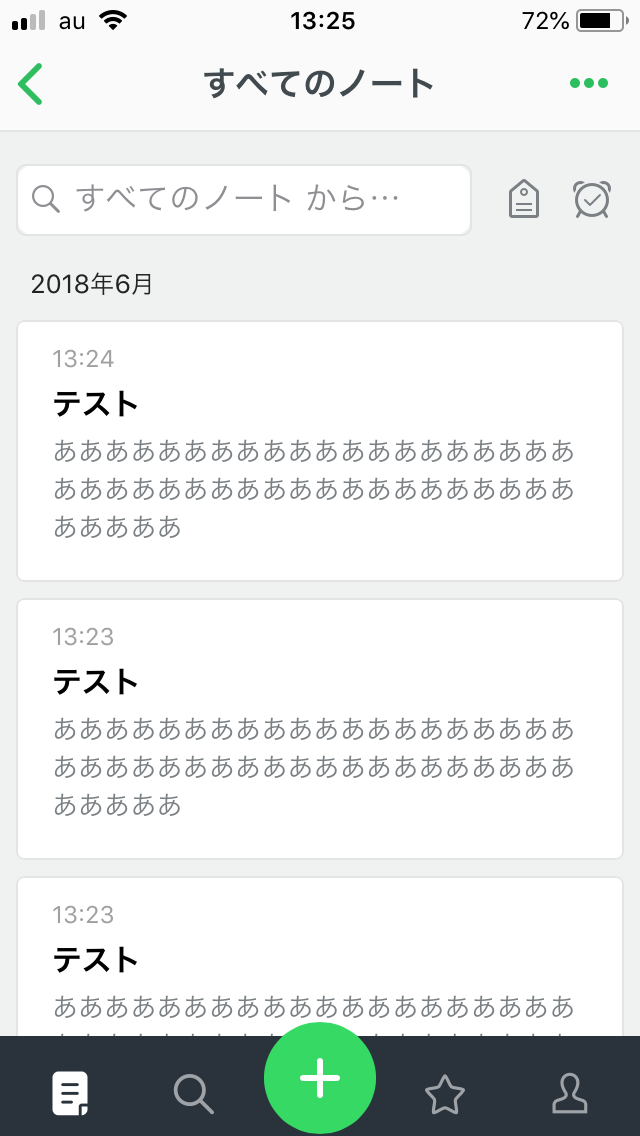
ノートの編集画面に移動したら、上にある時計のアイコンをタップします。
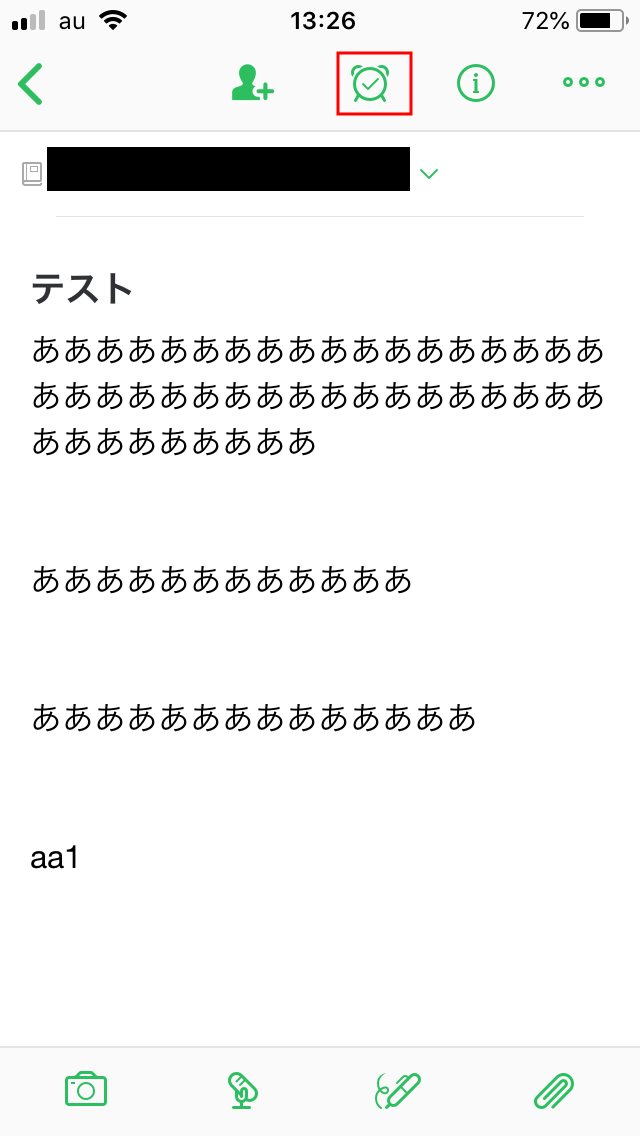
「通知を受ける」という画面が表示されるので、「1時間後」、「明日」、「来週」、「日付と時間を選択」の中から任意の時間帯を選びます。
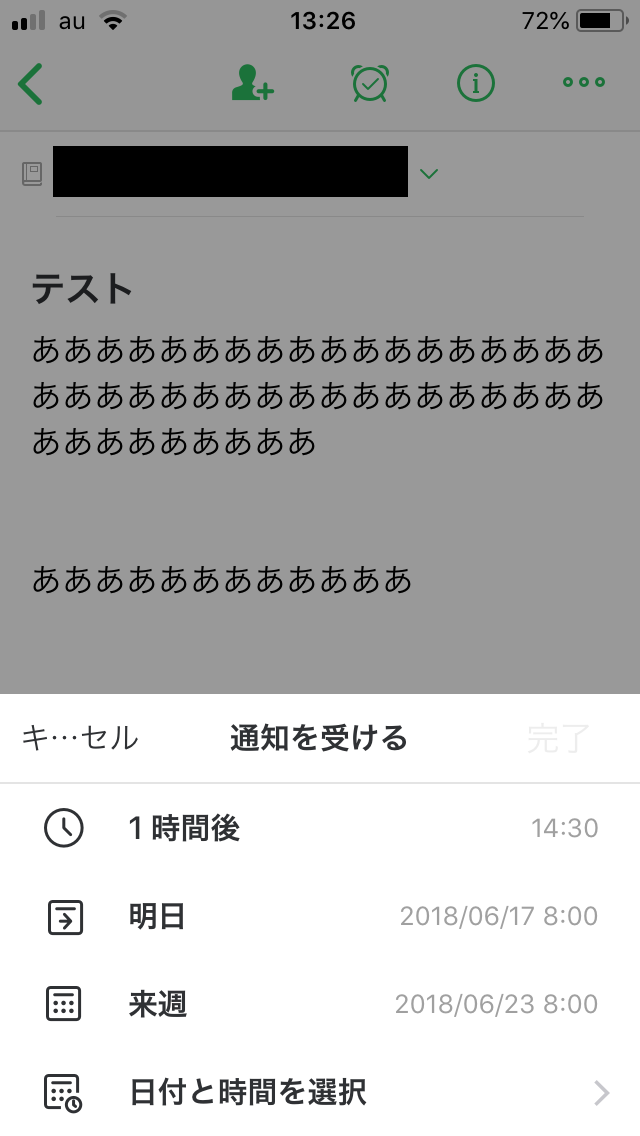
「日付と時間を選択」を選択するとこのようにリマインダーしたい日時を自由に選ぶことが出来ますが、時間帯は15分刻みで選択になっているので、1分単位などの細かい時間設定は出来ません。
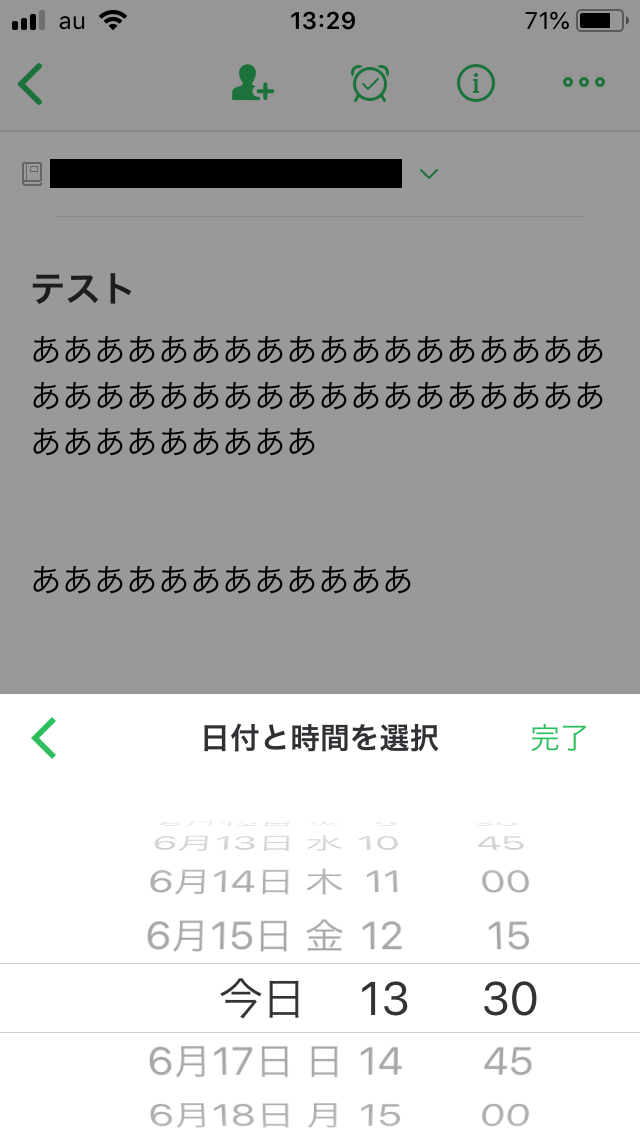
時間を選んだら「完了」を押すとリマインダーの設定が完了です。
上の時計のアイコンが緑色になっていれば、そのノートはリマインダーが設定されているということになります。
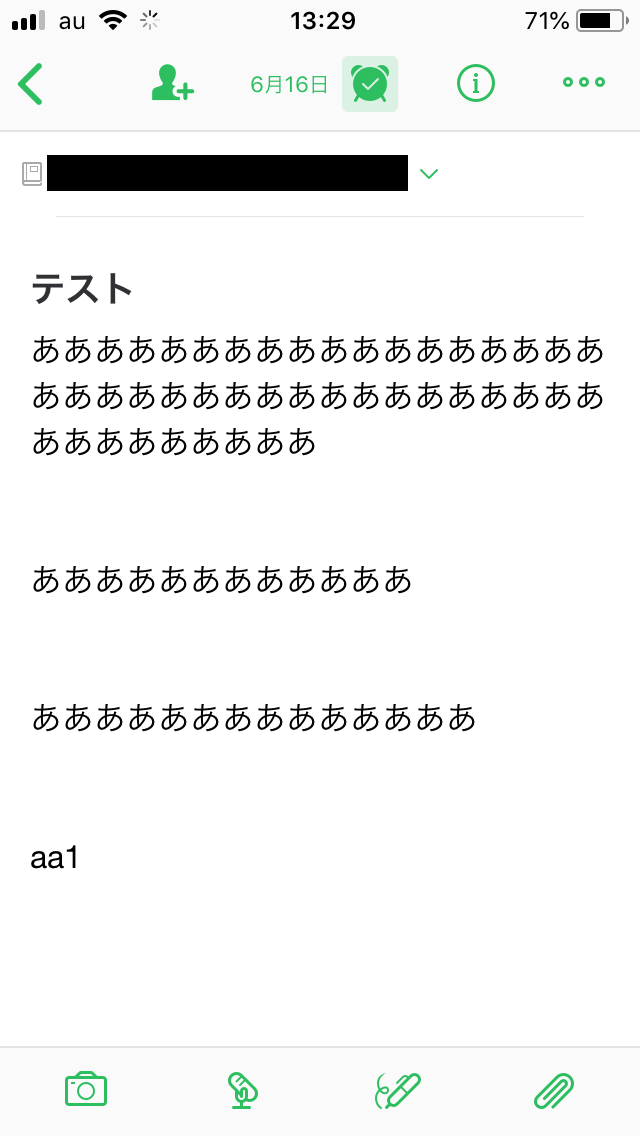
リマインダーの時間を変更したり、リマインダーを解除したい場合は同じように時計のアイコンを押し、「日付の変更」、「リマインダーの削除」を押すとできます。
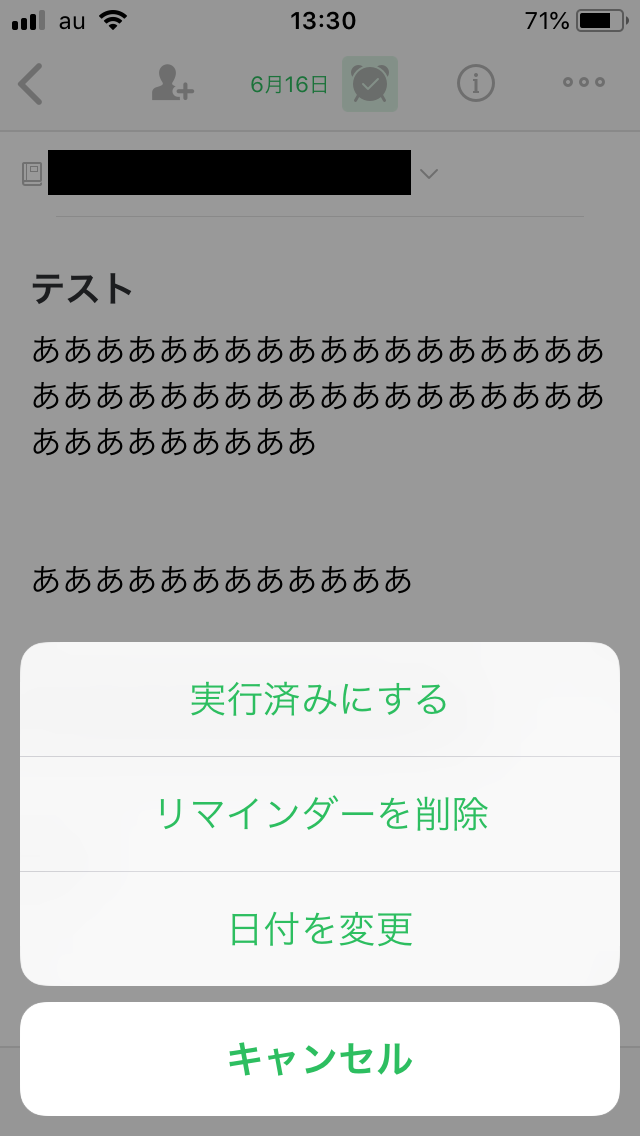
リマインダーの通知が行われるとこのようになります。
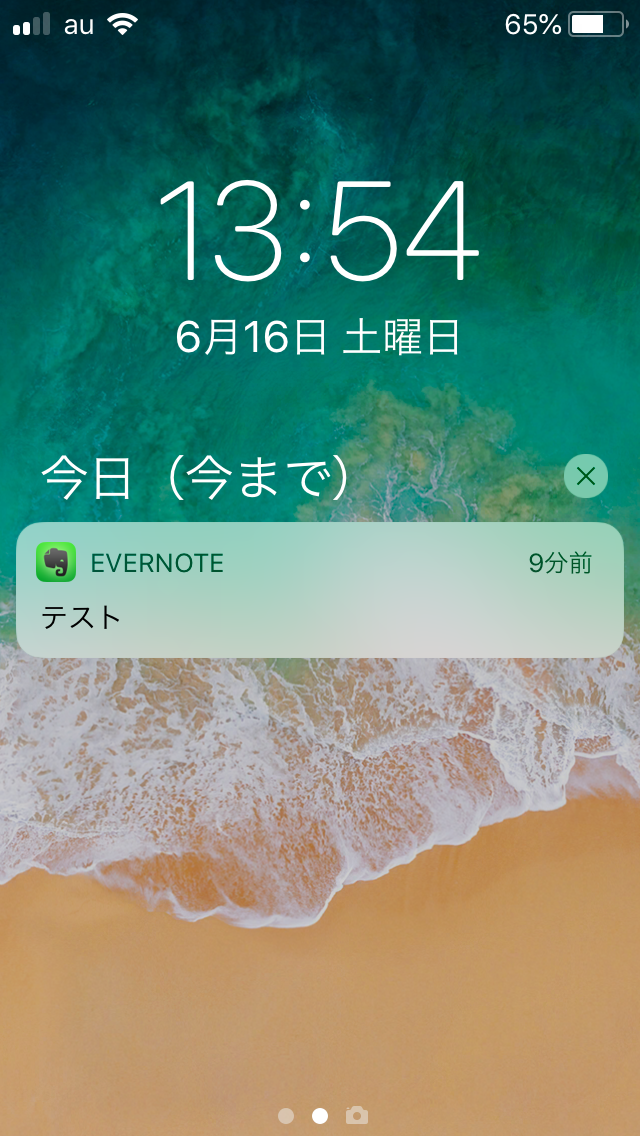
Evernoteは定期的な繰り返しはできない?
毎週月曜日の12時にリマインダーなど、毎日朝7時にリマインダーなど、todoリストなどではお馴染みのリマインダーの定期的なリマインダーをEvernoteで設定したいという人も多いかもしれません。
Evernoteのリマインダー機能では、定期な繰り返しリマインダーの設定する機能はなく、手動でリマインダーが通知される度に次のリマインダーを設定するようにする必要があります。
Evernoteでも自動で繰り返されるリマインダーが実装されると良いですね。
まとめ
今回はEvernoteで便利なリマインダー機能の使い方について紹介していきました。
普段からEvernoteを活用していて、リマインダー機能を使っていなかったという人は、簡単なのでリマインダー機能を活用していきたいですね。